Стартирането на Windows 8 е точно зад ъгъла и разнообразно метро Приложенията, вдъхновени от интерфейса на Windows 8, вече правяттехният път в нашите компютри. Въпреки че гигантът на Редмънд обеща да стартира напълно издухан Windows Store с новата ОС, подобно на това, което Apple прави от доста време през Mac App Store, общността с отворен код е едно от най-удобните места за изтегляне на приложения, без да плащате стотинка. Днешният потребителски интерфейс на Windows 8стил рецепта е музикален плейър, наречен Espera, Това е приложение с отворен код, което изглежда е издълбанодиректно от следващото голямо издание на операционната система на Microsoft. Заедно с приличен музикален плейър, приложението е предназначено да предава видеоклипове в YouTube (при условие че на вашия компютър е инсталиран VLC медиен плейър). Основната функция на приложението е неговият Party Mode, който ви позволява да заключвате различни потребителски взаимодействия със самия плейър, функция, която може да се използва сред танцови партита, така че никой да не може да промени вашата музикална библиотека и / или да изтриете вашите плейлисти. Потребителският интерфейс е много минималистичен и признаваме, че приложението като цяло все още изглежда работи в процес. Повече за четене след скока.
Espera има панел за изпълнители в лявата част нана екрана, както и на това писане, е единственият начин да сортирате музиката си. Приложението не сканира автоматично вашата музикална библиотека при първото им стартиране - функция, често срещана в различни други медийни плейъри. За да изпълните ръчно посочената функция, щракнете върху добавянето (плюс) бутон в горния ляв ъгъл и изберете вашиямузикална директория. Има още един обрат в историята; за да възпроизведете музикален файл, първо трябва да създадете списък за изпълнение и след това да преместите музикалните файлове в новосъздадения списък за изпълнение. За целта изберете изпълнител (или използвайте полето за търсене, за да потърсите конкретна песен, изпълнител или албум) и от контекстното меню на десен бутон на звуковия файл щракнете върху Добави към плейлист, Вие сте в състояние да създадете толкова много плейлисти, колкото желаете, и да разбърквате песни във всеки плейлист.
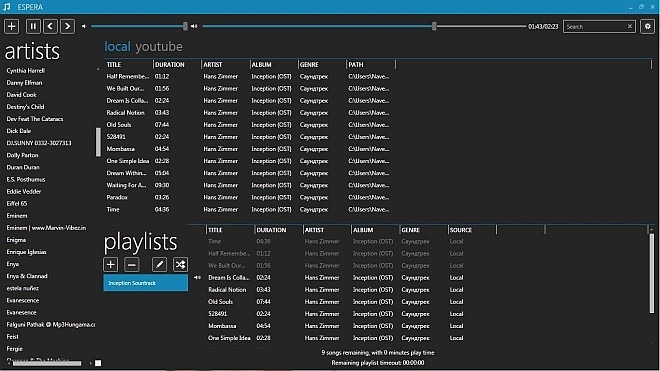
Както споменахме по-рано, приложението също позволявавие да предавате видеоклипове в YouTube. Първо щракнете върху YouTube от горната страна на приложението и ще видите някои произволно подбрани видеоклипове от програмата. Процедурата, която се прилага за възпроизвеждане на музика от вашата локална директория, е същата и тук, което го прави тромава задача. Тя ви позволява да видите миниатюрата на избрания елемент, както и мини описанието вляво. За съжаление, нито един от видеоклиповете, които се опитах да пусна, не работеше, тъй като Espera мигновено беше посрещнат с крах на приложението.
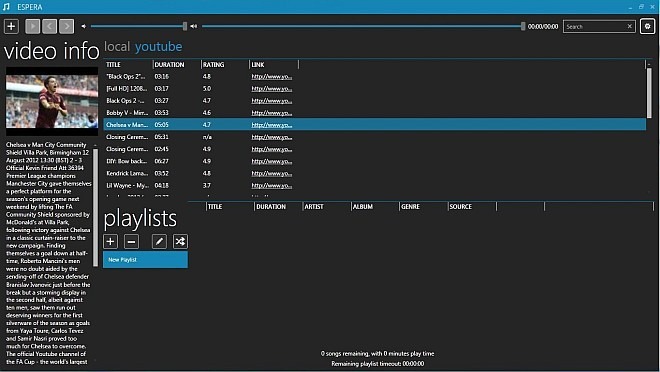
Щракването на бутона за миниатюрни инструменти в десния ъгъл на екрана отваря настройки панел, който ви позволява да смените играча акцент (цвят на кожата) и превключвайте различни парти режим настроики. Също така ви позволява да посочите потребителска парола за партийния режим.
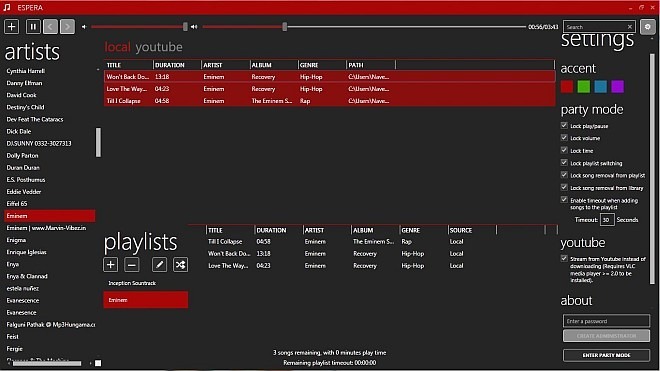
присъда
Въпреки че Еспера има потенциал, аз бях достаразочарован от откриването на различните грешки в програмата. Първо, няма да ми позволи да възпроизвеждам никакви видеоклипове в YouTube, а след изход всички настройки на приложението се нулират и връщат всички промени, които може да сте направили, което също изтрива вашата музикална библиотека и плейлисти. И накрая, плейърът непрекъснато ще се срива при превключване между различни музикални песни. Надявам се програмистът да премахне тези грешки в следващото издание. Espera се предлага както като преносим, така и като инсталационен пакет и работи във всички версии на Windows.
Изтеглете Espera



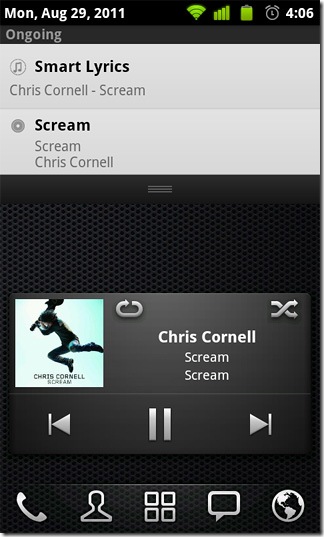









Коментари